むかしむかし、非常に深い時代に、私たちのオフィスでは、普通の2台の有線電話で電話を受けることができました。 時間が経ち、会社が成長し、それぞれに2番目のオフィスが必要になりました。モバイルマルチチャネルオフィスPBXを編成する必要がありました。 従来の(アナログ)PBXは、新しいオフィスとの統一された電話接続を確立するという不便さによるものではなく、また、新しいオフィスでの高価で長期の配線、システム電話の設置とプログラミング、およびリモートで作業する従業員もいたため、通話を転送する必要がありましたセル番号に。 そして、私が言えることは、長い間顧客に知られている電話番号を保持し、移動中にそれを失わないことはとても重要です。 ソリューションは明らかでした-IP PBXに切り替えています。 ソフトウェアを拾うためだけに残った。
アイデアを実践するタスクは、管理者として私に委ねられました。 IP PBXのソフトウェア要件は、次のように設定されました。市および国際番号への着信および発信機能、無制限の内線番号、内線番号とモバイルオペレータの番号へのコール転送、電話会議の可能性、低価格、設定の容易さとサービス。
既存のソフトウェアソリューションの簡単な分析により、2つのポイントが明らかになりました:IPテレフォニーを使用するためのほとんどのプログラムには、必要な機能セットがありません(国際電話番号へのコールサービスはありません。提案されたソリューションのコストと一致しません。 ソフトウェアアスタリスクについても考えられましたが、高価なセットアップとそのための別のサーバーの割り当ての問題が発生しました。
しかし、彼らが言うように、彼はキャッチャーと野獣に走ります:おなじみのIT専門家は、Yateプラットフォームで開発された新しいソリューション「Komunikator」がロシアのIP電話市場に登場することを提案しました。 以下に、主な機能を備えた表を示します。
| ソリューション費用 | 0こする |
| 購読料 | 0こする |
| 外部SIPプロバイダーの接続 | 0こする |
| 外部SIPプロバイダーのサポート | 無制限 |
| PCクライアント | SIP電話またはソフトフォン |
| 従業員数(内部番号) | 無制限 |
| アクティブコールルートスキーム | 無制限 |
| WEBインターフェース | はい |
| マルチチャンネル | はい |
| 着信転送 | はい |
| 通話を携帯電話会社の番号に転送する | はい |
| 会議組織 | はい |
| 通話録音 | いや |
| 着信拒否 | はい |
| 通話保留 | はい |
| メールファックス | いや |
| 自動受付 | はい |
| 保留音 | はい |
| 通話履歴 | はい |
新しいアイテムのソースは、githubのパブリックドメイン(無料で読むことができます)でダウンロードできます。これは、すぐにサーバーで行いました。 IP-PBXのインストールプロセスを検討する前に、配置は、仮想化プログラム内の仮想マシンイメージを配置およびその後の使用のために転送するものとして理解する必要があることを明確にする必要があります。 Komunikator仮想マシンのイメージは* .OVAファイルとして表示され、サイズは約770 MBです(
イメージをダウンロード )。
Komunikator仮想マシンを実行して借用する最小システム要件:
- RAM容量:512 MB;
- ビデオメモリ容量:12 MB;
- ディスク容量:2 GB(必要に応じてサイズが増加します)。
Komunikator仮想マシンのテストでは、Intel Celeron 430プロセッサ(1.8 GHz)を使用しましたが、これはうまく機能しました。
次に、Komunikatorのインストールプロセス(4段階)について説明します。これは、ドキュメント「IP-PBXインストールガイド」(
github )に従って行いました。
Oracle VM VirtualBoxは、IP-PBXのインストールプロセスを検討するための仮想化プログラムとして選択されました。 VirtualBoxは無料で配布されており、支払いなしでこのプログラムを無料で使用する権利が与えられます。
1.仮想マシンのイメージファイル仮想化プログラムの表示:
[構成のインポート...]メニューで、仮想マシンのイメージファイルを選択し、[次へ]をクリックします。

2.仮想マシンのイメージファイルから再作成された構成パラメーターの指定
仮想マシンの構成パラメーターを選択します。 デフォルトの構成オプションを選択することをお勧めします。 [インポート]をクリックします。
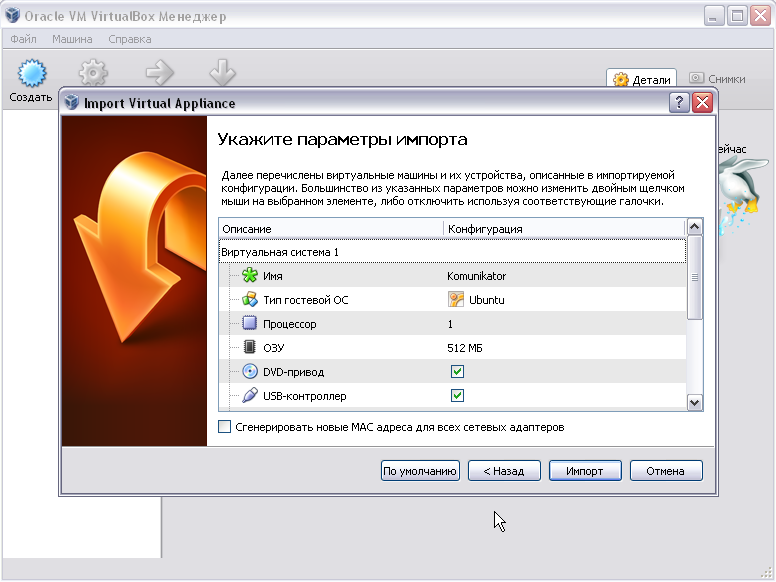
仮想マシンのイメージファイルからの再作成が完了すると、その仮想マシン(仮想マシン)が仮想マシン管理ウィンドウのリストに表示されます。
3. VirtualBox仮想化プログラムおよびこのプログラムで使用されるDHCPサーバーのネットワーク接続パラメーターを構成します。
「ファイル」-「設定...」メニューで、「ネットワーク」パラメータを選択してネットワーク接続を設定します。
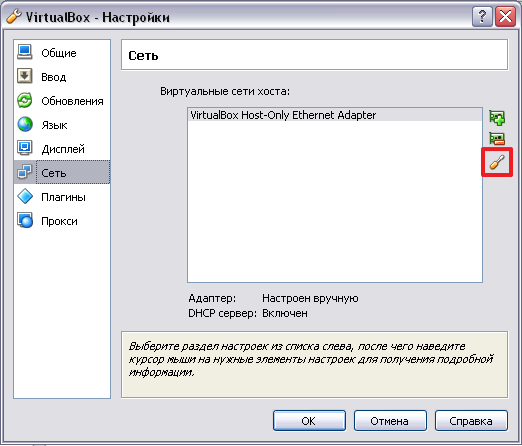
VirtualBoxによって提案されたデフォルトのIPアドレスを選択することをお勧めします。

ネットワークにコンピューターを接続するDHCPサーバーが既にある場合(VirtualBoxがインストールされている)、VirtualBoxによって提案されたDHCPサーバーを無効にする必要があります。 また、逆も同様です。

4.仮想マシンの開始(IP-PBXの開始)。 コンテキストメニューで、[実行]をクリックします。
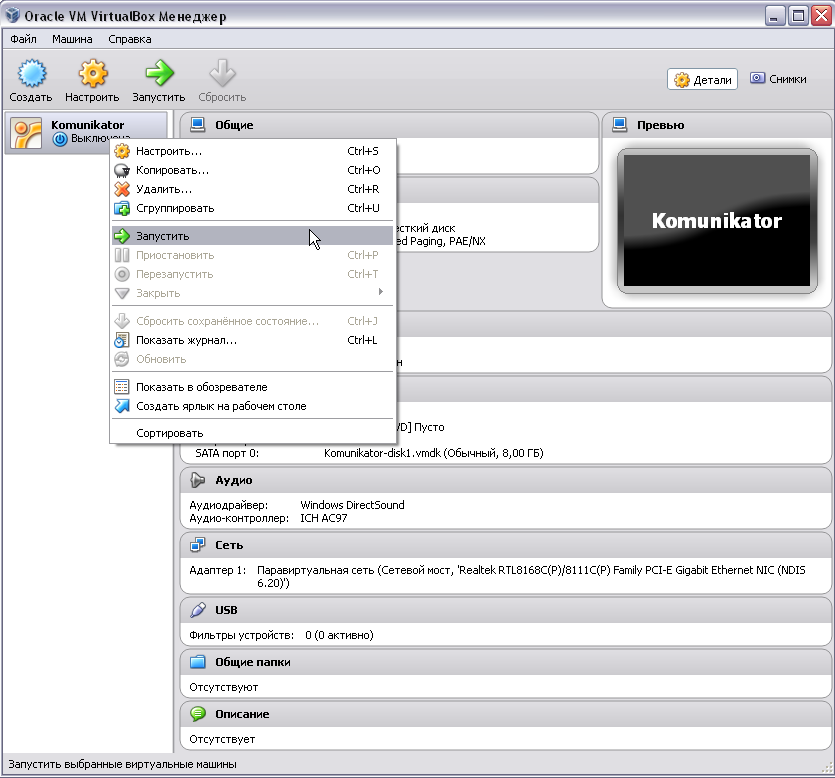
IP-PBX Komunikatorのインストールが完了しました。 なぜなら Komunikatorがブラウザー経由のWebインターフェースを介して構成および管理されている場合、このIP-PBXがインストールされている仮想マシンに割り当てられているIPアドレスを見つける必要があります。
仮想マシンを起動してOSをロードした後、このOSに登録されているアカウントの名前とパスワードを入力する必要があります。 OS管理者。

OSとの相互作用は、コマンドラインインターフェイスを介して実行されます。
ネットワークインターフェイスパラメータ(IPアドレスを含む)を取得するために、OSはifconfigコマンドを提供します。
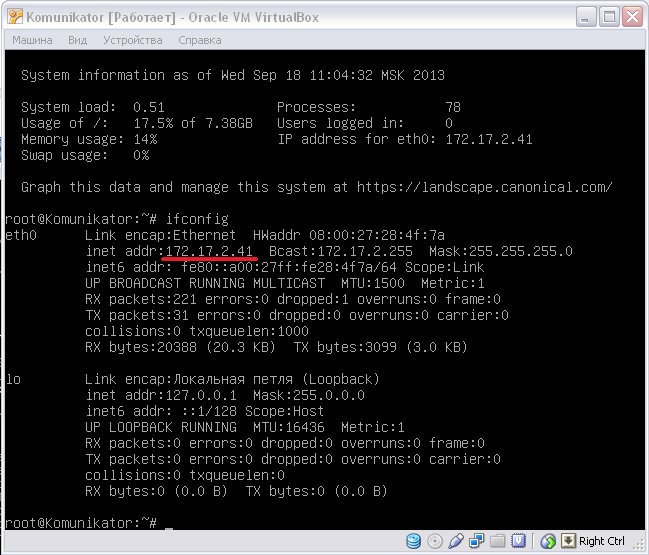
これで、IP-PBXに接続できます。 ブラウザを起動し、受信した仮想マシンのIPアドレスを検索バーに入力します。 開いたブラウザウィンドウで、IP-PBX管理者アカウント情報を入力する必要があります。その後、PBX管理インターフェイスが起動します。
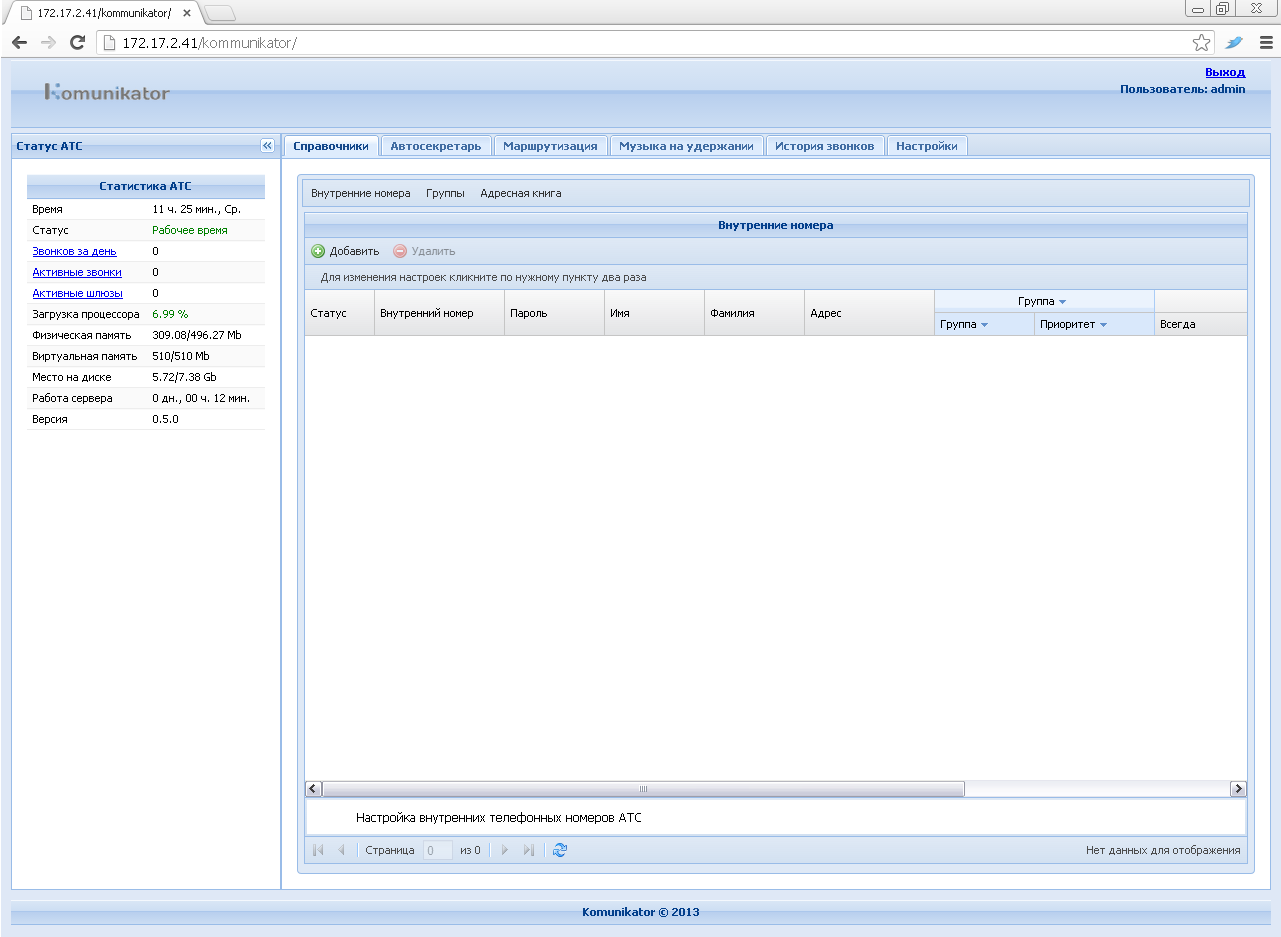
インターフェイスの詳細な説明は、Komunikatorの開発者によってすでに準備されています。 勉強することをお勧めします これは、SIPクライアントとSIPプロバイダーをさらにセットアップするときに必要になります。 (
github )
MegaFonをSIPプロバイダーとして選択しましたが、サービスの費用で出てきて、すでにKomunikatorと統合されています。 MegaFonの携帯電話会社に接続(SIMカードを購入)した後、単一のマルチチャンネル番号を受信するには、MultiFonサービスを有効にする必要があります。 MultiFonサービスをMobile PBXサービスと混同しないでください。
USSDコマンドに従ってアクティベーションが行われました-* 137#

SIPプロバイダーから取得するのは、ユーザー名(サブスクライバー番号)、パスワード(MultiFonサービスに接続した後に取得)、サーバーIPアドレス、ポート、プロトコル、ドメインです。
次に、プロバイダーを[プロバイダー]パネルの[ルーティング]タブのKomunikatorインターフェイスで構成します。 そして、必要なすべてのフィールドに入力します。
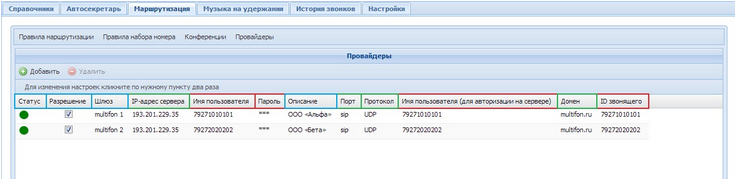
ここで、ダイヤルした電話番号を「外部」発信通話に変換するためのルールを作成します。
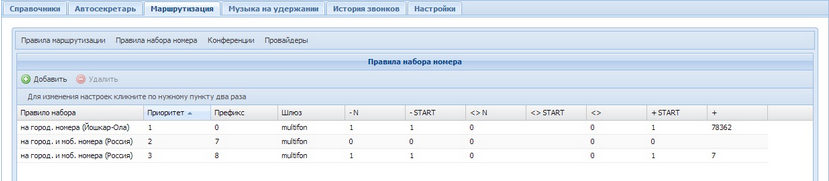
次に、内部サブスクライバー(SIPクライアント)をIP PBXに接続します。 これは、「内部番号」パネルの「ディレクトリ」タブで行います。
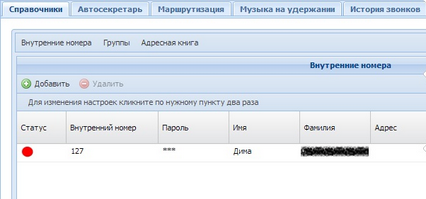
さて、「外部」の着信通話を受信するためのルールを作成します。
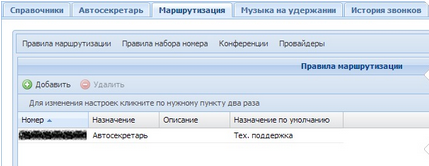
IP-PBXがSIPプロバイダーから受信した「外部」着信通話のリダイレクトの詳細については、「SIPプロバイダーの構成」セクション(
github )のマニュアルを参照してください。
だから、それはまったく難しくなく、私たちのオフィスで短期間でマルチチャネル番号を獲得しました。
現在、製品には次の機能があります。
- 外部通信と内部通信の両方の発信および着信呼び出し。
- 電話会議;
- 通話記録;
- 内部番号から携帯電話番号へのコール転送。
- 内線番号または従業員の携帯電話会社番号への通話の転送。
- コールピックアップ
機能を実行するためのコマンドは、再び
githubで説明されています。
それだけではありません。開発者は製品の改善を計画しています。 たとえば、計画されているオプションの中には、1C、サイトからのチャットおよび通話と統合する機能があります。
Komunikatorでの私の前向きな経験が、誰かが私の会社でマルチチャネル電話回線を確立するのに役立つことを願っています。 頑張って